Ao adquirir um novo computador ou smartphone, a escolha frequentemente recai sobre modelos com maior memória RAM e velocidades mais elevadas. Estes atributos permitem executar múltiplas tarefas sem dificuldades ou lentidão. Os utilizadores desejam garantir que seus computadores ou portáteis podem lidar com aplicações pesadas antes de instalar programas ou aplicativos que exigem muitos recursos. É neste contexto que surge a necessidade de saber como verificar a frequência da RAM. Continue a leitura deste artigo para descobrir como analisar a velocidade real da RAM e como verificar a frequência da RAM utilizando o CMD no Windows 10 e 11.
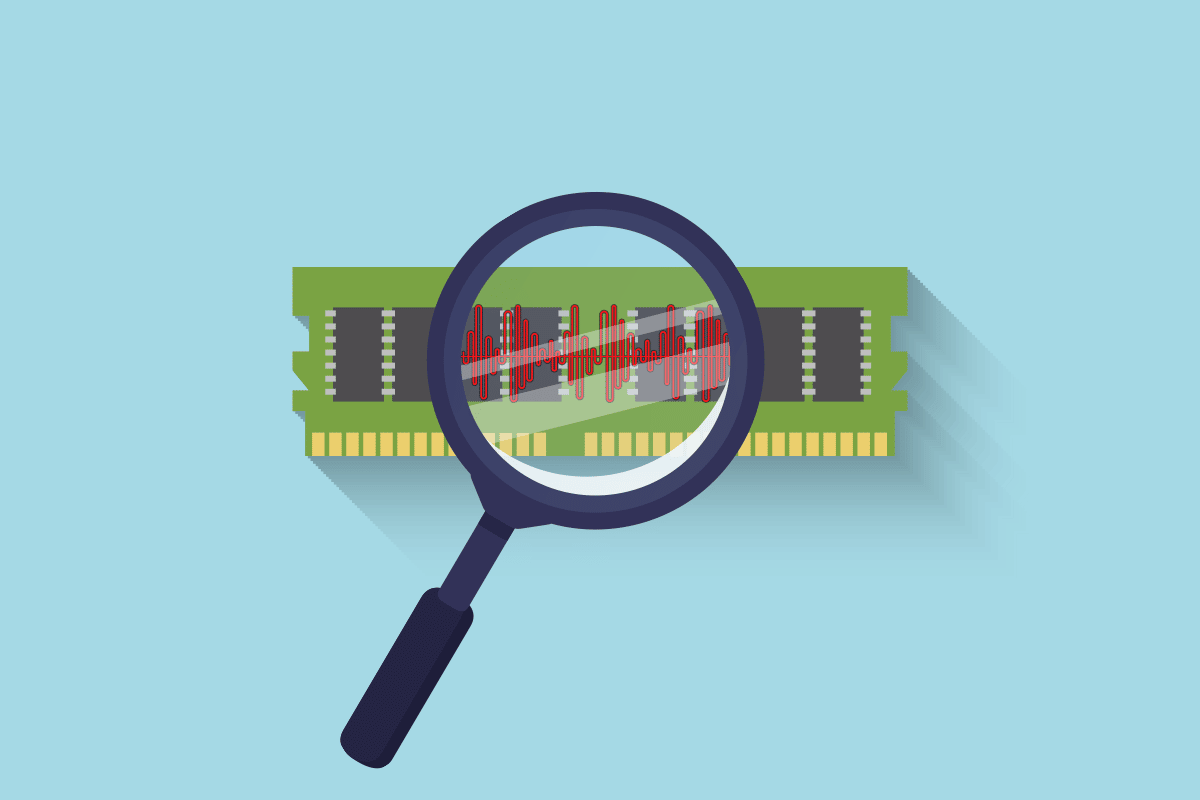
Como Averiguar a Frequência da RAM no Windows 10
A frequência da RAM representa a velocidade com que esta executa comandos a cada segundo. Apesar de não afetar diretamente o desempenho geral, já que os processos mais críticos dependem da frequência do CPU, ela continua a ser importante em diversas situações:
- Para obter taxas de quadros mais elevadas em jogos com gráficos avançados.
- Para diagnosticar e corrigir problemas de lentidão e bloqueios no computador.
- Antes de instalar softwares de edição de vídeo ou design gráfico exigentes.
- Para substituir um módulo de RAM por outro com uma frequência superior.
Existem duas formas principais para descobrir como verificar a frequência da RAM no seu computador. Veja as instruções abaixo para cada um dos métodos.
Importante: Os métodos apresentados são válidos para computadores com Windows 10 e 11.
Método 1: Através do Gestor de Tarefas
O Gestor de Tarefas do Windows pode ser utilizado para verificar a frequência da RAM. Siga as instruções para descobrir a velocidade da sua RAM:
1. Pressione as teclas Ctrl + Shift + Esc ao mesmo tempo para abrir o Gestor de Tarefas.
2. Selecione a aba Desempenho.
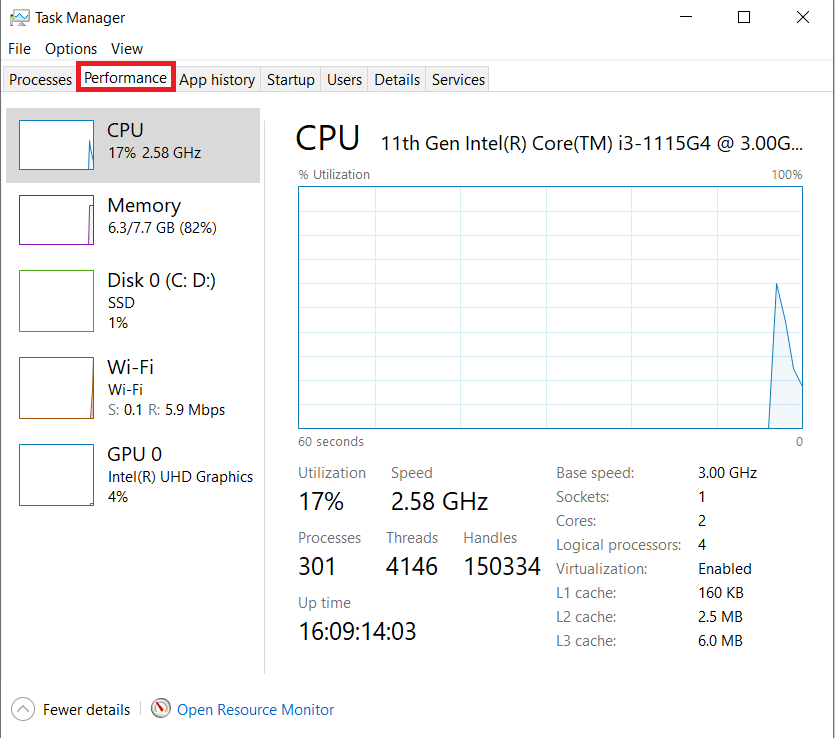
3. No painel esquerdo, clique em Memória.
4. No painel direito, a velocidade da memória será indicada em MHz, correspondendo à frequência da RAM do seu computador.
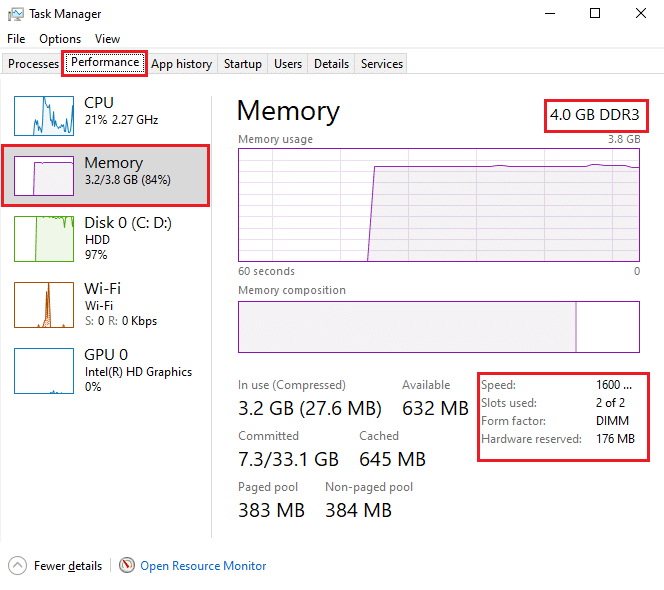
Método 2: Através da Linha de Comandos
Também é possível utilizar comandos na Linha de Comandos para verificar a velocidade da RAM. Siga os seguintes passos:
1. Digite “Linha de Comandos” na barra de pesquisa do Windows e clique em Abrir.
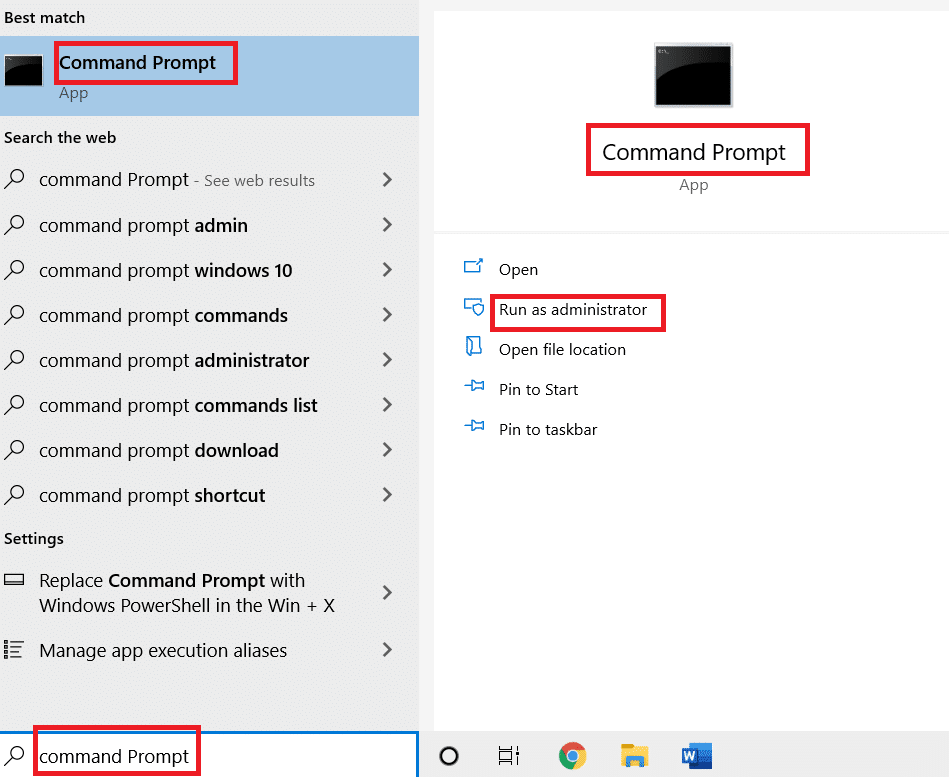
2A. Na janela da Linha de Comandos, digite um dos seguintes comandos para visualizar a velocidade da memória, e pressione Enter:
wmic memorychip get speed wmic MEMORYCHIP get BankLabel, Capacity, DeviceLocator, MemoryType, TypeDetail, Speed wmic memorychip list full
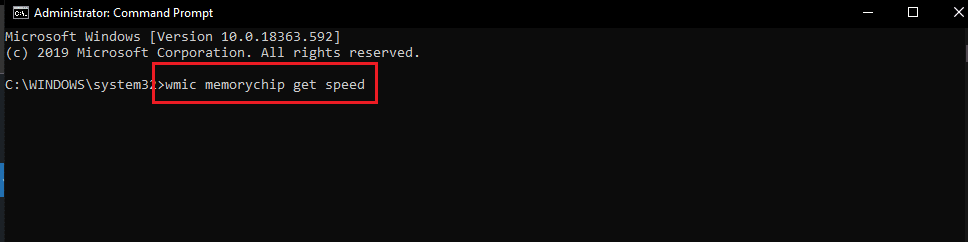
2B. Se pretender saber a Memória Física Total, digite o seguinte comando e pressione Enter:
systeminfo | findstr /C:”Total Physical Memory”

2C. Para encontrar a memória física disponível, digite o seguinte comando e pressione Enter:
systeminfo |find "Available Physical Memory"

Estes são os métodos para verificar a frequência da RAM no seu PC.
Perguntas Frequentes (FAQs)
Q1. Uma frequência de RAM mais alta é benéfica para o meu computador?
R: Sim. Uma frequência de RAM mais alta permite lidar com arquivos maiores e múltiplas tarefas simultaneamente, devido à transferência mais rápida de dados entre a memória e o CPU. Embora melhore o desempenho, as mudanças podem não ser drásticas.
Q2. A frequência da RAM é importante para um melhor desempenho em jogos no PC?
R: Sim. Uma melhor frequência da RAM e um maior volume de memória contribuem para um aumento nas taxas de quadros e reduzem problemas de atraso, melhorando a performance em jogos.
Q3. É possível jogar jogos pesados no meu PC com a frequência de RAM padrão?
R: Para isso, é fundamental verificar se o seu PC atende aos requisitos de RAM, tanto em capacidade como em frequência, para o jogo específico. Siga as etapas mencionadas para verificar a velocidade da sua RAM, usando o Gestor de Tarefas ou a Linha de Comandos.
***
Esperamos que este guia tenha esclarecido como verificar a frequência da RAM no Windows 10. Use a seção de comentários para deixar as suas dúvidas ou sugestões para outros artigos.